先看一下效果:
Photoshop鼠绘绝色美女 src="https://img3.runjiapp.com/duoteimg/zixunImg/local/2011/05/09/13049241083072.jpg">
先用钢笔工具勾出人物轮廓的基线。
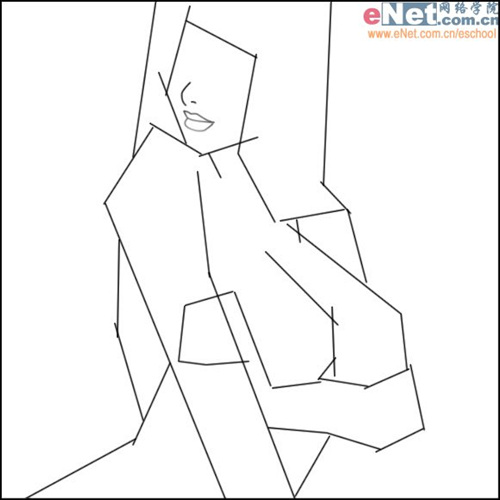
新建一层,根据基线勾出人物最外层的轮廓。

去除初始轮廓基线。打形的步骤基本上完成了。

下面开始上色,先给人物的皮肤铺上淡淡的粉色。
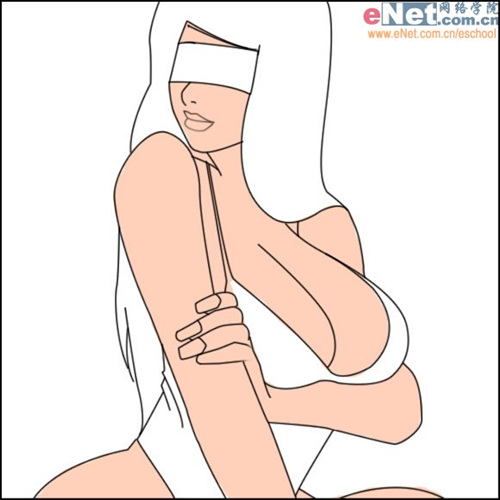
头发上色,铺上深棕色。

眼罩与衣服上色。

皮肤阴影上色,可以先用钢笔勾出不规则外形,然后填充。

嘴唇上色。用减淡工具提出衣服的亮部。

继续用减淡工具提出皮肤的反光。

加上背景。最终效果:













 对我没用,我要的是漫画
对我没用,我要的是漫画
 不错,不错,找的就是这个
不错,不错,找的就是这个
 对我没用,我要的是漫画
对我没用,我要的是漫画
 不错,不错,找的就是这个
不错,不错,找的就是这个
 相关攻略
相关攻略
 近期热点
近期热点
 最新攻略
最新攻略